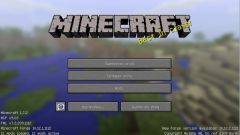Инструкция
1
Для улучшения отображаемой графики вы можете воспользоваться настройками самой игры. Для этого запустите ее на компьютере и перейдите в раздел «Настройки» или «Конфигурация» со стартового экрана. Среди предложенных вариантов выберите раздел настроек графики.
2
Выберите наиболее подходящие для вашего оборудования параметры. Так, вы можете выставить высокое качество в разделах «Качество текстур», «Качество моделей», «Качество воды» и т.п. Набор применяемых настроек зависит от игры и может варьироваться. Также хорошо помогает улучшить графику включение наложения и изменения параметров фильтрации текстур. Чем выше данные значения в настройках, тем лучше будет отображаться графика.
3
Вы также можете попробовать воспользоваться автоматической настройкой данных параметров. Для этого воспользуйтесь соответствующим пунктом меню в игре. Программа автоматически сконфигурирует настройки в соответствии с мощностью вашего оборудования. После указания опций сохраните изменения и перезапустите игру.
4
Другой способ настройки качества детализации изображения в играх – изменение параметров драйвера. Перейдите в контрольную панель ATI или Nvidia, воспользовавшись треем системы или вызвав пункт меню «Пуск» - «Панель управления» - «Оборудование и звук». В соответствии с инструкциями и указаниями на экране измените параметры отображения графики в играх.
5
Вы также можете воспользоваться специальными утилитами от производителей видеоадаптеров для настройки. Например, утилита Nvidia Experience, устанавливающаяся вместе с драйвером видеокарты, способна автоматически сконфигурировать лучшие настройки графики для вашей системы. Для этого достаточно перейти в программу и нажать «Сканировать». Программа автоматически проверит систему на наличие установленных игр и предложит применить собственные параметры конфигурации для улучшения качества и производительности.
Видео по теме
Обратите внимание
Если настройки графики будут превышать возможности вашей графической системы, это может привести к торможениям в процессе игры или перегреву оборудования.